Comment utiliser Gmail sans numéro de téléphone

Mis à jour le 14 novembre 2022 par Steve Larner, pour refléter les processus Android/iOS actuels permettant de créer un Gmail sans numéro de téléphone. Si vous souhaitez créer un nouveau
Chaque fois que nous pensons avoir suffisamment d'espace sur notre disque dur, nous trouvons en quelque sorte suffisamment de choses pour le charger et nous manquons d'espace très rapidement. Et tout ce que nous savons à la fin de l'histoire, c'est que nous avons désespérément besoin de plus d'espace sur le disque car nous avons déjà une tonne d'autres photos, vidéos et applications. Donc, si vous avez besoin de libérer de l'espace sur votre disque, voici quelques moyens que vous pouvez utiliser pour nettoyer votre disque dur et optimiser votre utilisation de l'espace pour faire de la place pour de nouvelles choses et vous éviter d'avoir à acheter un autre disque déjà.

Contenu
Qu'est-ce qui prend réellement de l'espace sur votre disque dur ?
Maintenant, avant de nettoyer de l'espace sur votre disque, vous devez probablement déterminer quels fichiers occupent réellement tout votre espace disque. Ces informations cruciales sont mises à votre disposition par Windows lui-même, qui fournit un outil d'analyse de disque pour trouver les fichiers dont vous devez vous débarrasser. Pour analyser votre espace disque,
1. Cliquez sur l' icône Démarrer dans la barre des tâches.

2. Cliquez sur l' icône représentant une roue dentée pour ouvrir les paramètres , puis cliquez sur « Système ».

3. Sélectionnez " Stockage " dans le volet de gauche et sous " Stockage local ", sélectionnez le lecteur dont vous avez besoin pour vérifier l'espace.
4. Attendez que l'utilisation du stockage se charge. Une fois chargé, vous verrez quel type de fichiers utilise quelle quantité d'espace disque.
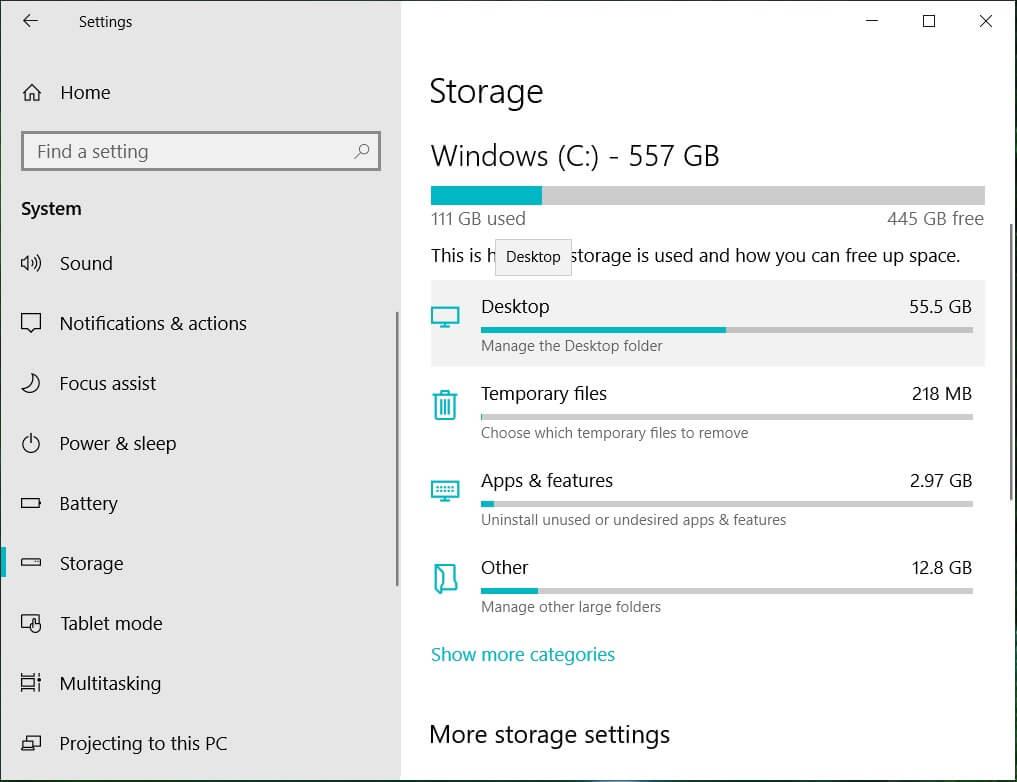
5. De plus, en cliquant sur un type particulier, vous obtiendrez des informations encore plus détaillées sur l'utilisation du stockage. Par exemple, la section « Applications et jeux » vous donnera les détails de l'espace occupé par chaque application sur votre disque.
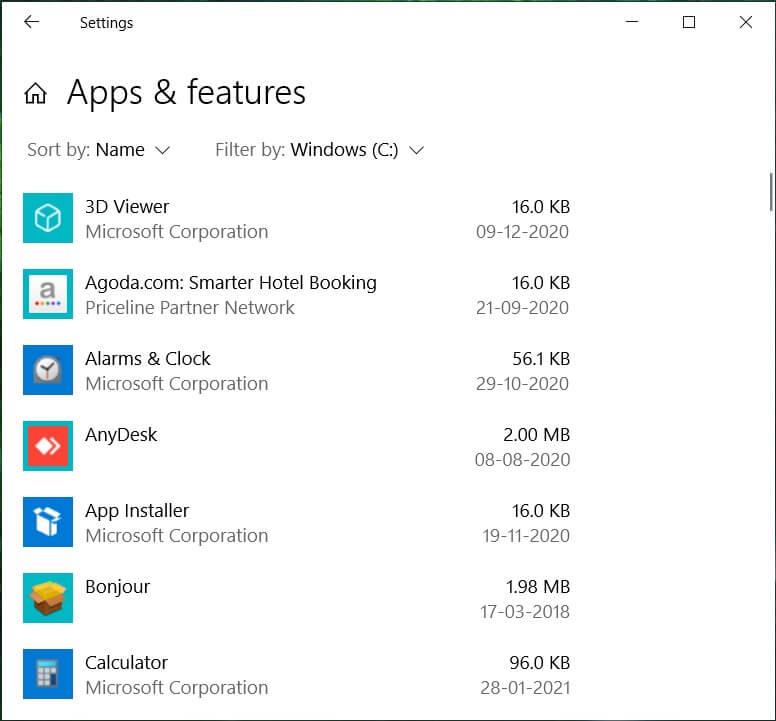
De plus, vous pouvez connaître l'espace occupé par différents programmes sur votre ordinateur à partir du Panneau de configuration.
1. Appuyez sur la touche Windows + R, puis tapez contrôle et appuyez sur Entrée pour ouvrir le « Panneau de configuration ».

2. Maintenant, cliquez sur ' Programmes ' puis sur ' Programmes et fonctionnalités '.
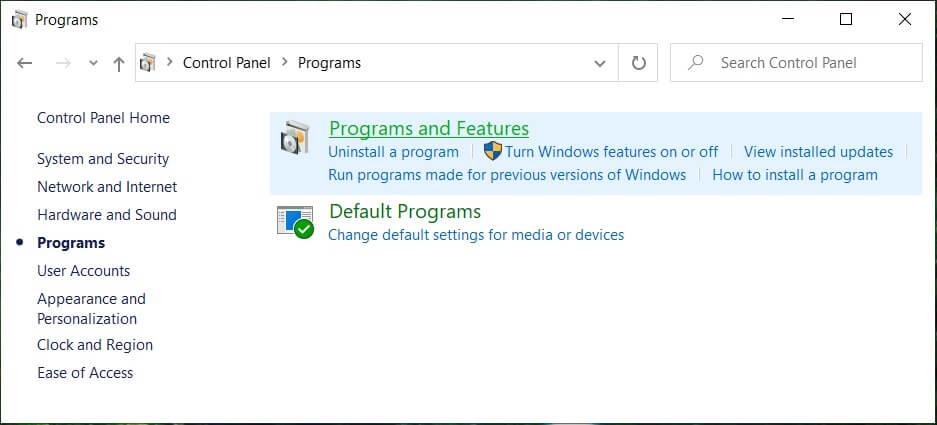
3. Vous avez maintenant la liste complète des programmes sur votre ordinateur et l'espace occupé par chacun d'eux.
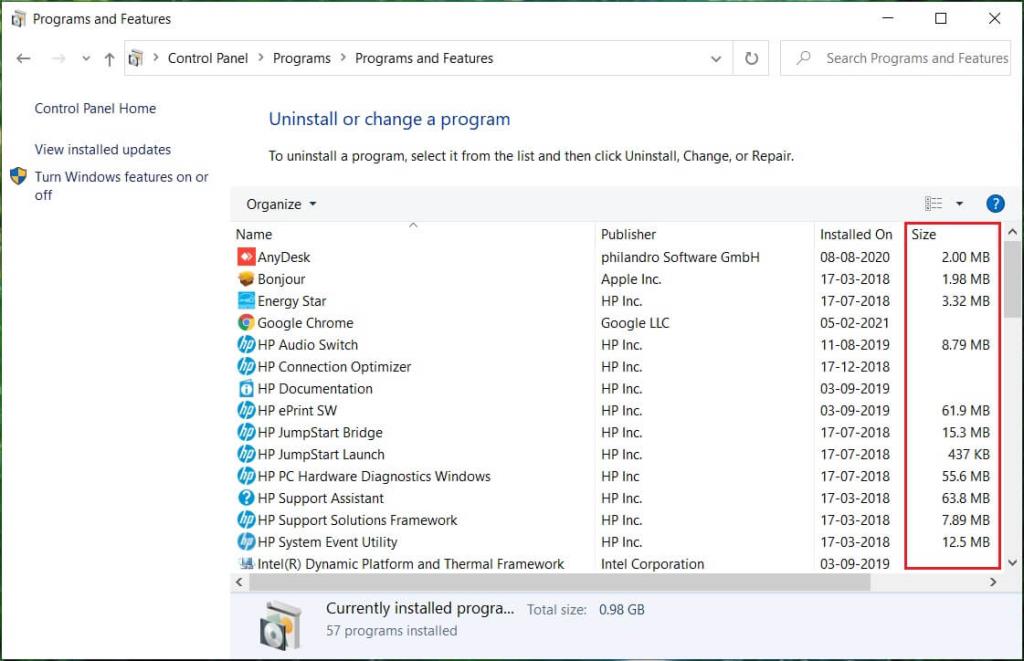
Outre l'analyseur intégré de Windows, de nombreuses applications d'analyse d'espace disque tierces telles que WinDirStat peuvent vous aider à déterminer l'espace disque utilisé par différents fichiers avec une vue plus détaillée . Maintenant que vous savez exactement ce qui occupe la plus grande partie de votre espace disque, vous pouvez facilement décider ce que vous souhaitez supprimer ou supprimer. Pour libérer de l'espace sur votre disque dur, utilisez les méthodes indiquées :
10 façons de libérer de l'espace sur le disque dur sous Windows 10
Assurez-vous de créer un point de restauration au cas où quelque chose se passerait mal.
Méthode 1 : supprimer les fichiers Windows indésirables à l'aide de Storage Sense
Dans un premier temps, supprimons les fichiers temporaires enregistrés sur nos ordinateurs qui nous sont inutiles, à l'aide de la fonctionnalité Windows intégrée de Storage Sense.
1. Cliquez sur l' icône Démarrer dans la barre des tâches.
2. Cliquez sur l' icône représentant une roue dentée pour ouvrir les paramètres et accédez à « Système ».
3. Sélectionnez « Stockage » dans le volet de gauche et faites défiler jusqu'à « Sense stockage ».
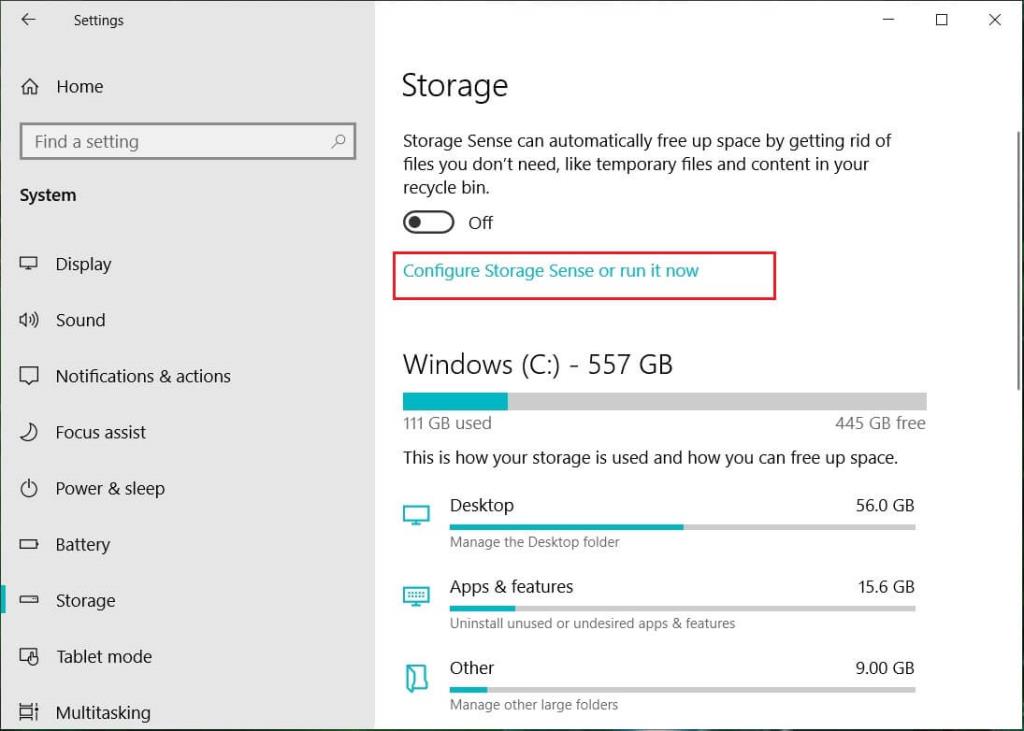
4. Sous ' Storage Sense ', cliquez sur ' Changer comment nous libérons automatiquement de l'espace '.
5. Assurez-vous que l'option " Supprimer les fichiers temporaires que mes applications n'utilisent pas " est cochée.
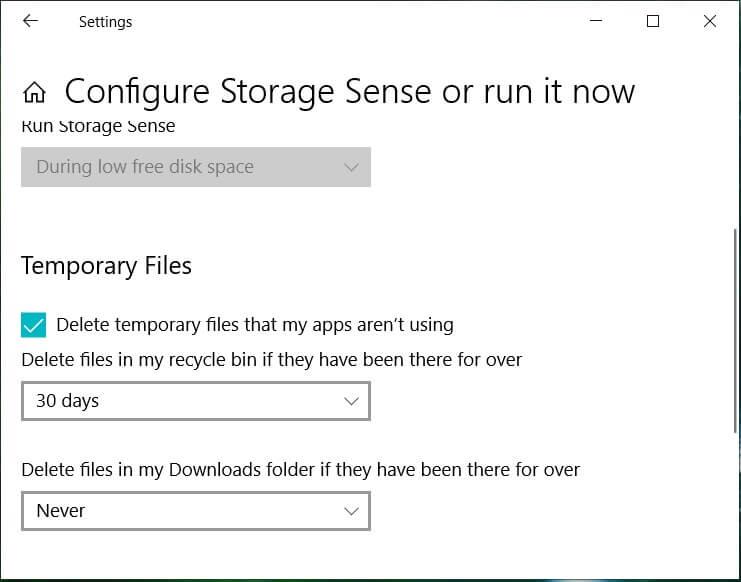
6. Décidez à quelle fréquence vous souhaitez supprimer les fichiers dans la corbeille et le dossier de téléchargements et sélectionnez l'option appropriée dans le menu déroulant. Vous pouvez choisir entre les options : Jamais, 1 jour, 14 jours, 30 jours et 60 jours.
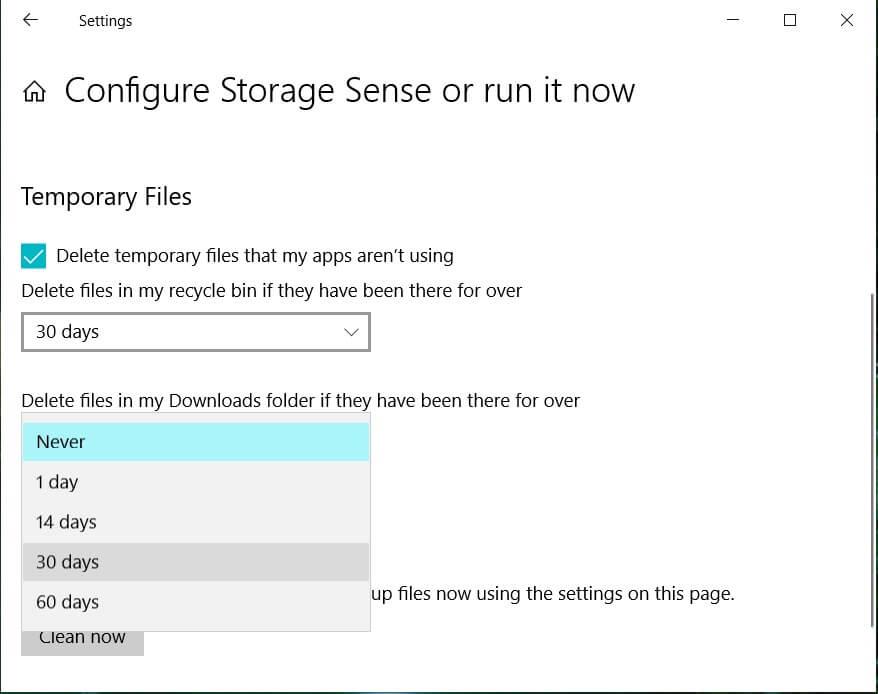
7. Pour libérer instantanément l'espace disque utilisé par les fichiers temporaires en cliquant sur le bouton " Nettoyer maintenant " sous " Libérer de l'espace maintenant ".
8. Si vous souhaitez configurer le processus de nettoyage automatique une fois tous les nombres de jours , vous pouvez le configurer en activant « Storage Sense » en haut de la page.
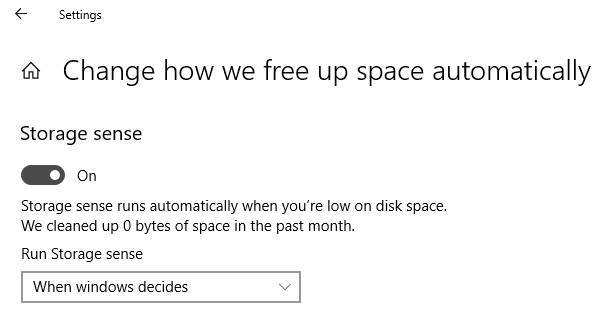
9. Vous pouvez décider quand la maintenance du stockage est effectuée en choisissant entre Chaque jour, Chaque semaine, Chaque mois et Quand Windows le décide.
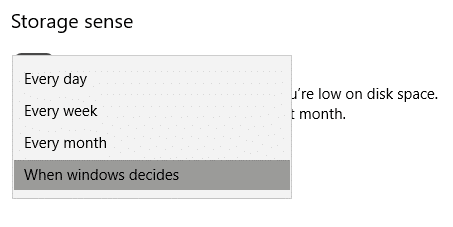
Méthode 2 : supprimer les fichiers temporaires à l'aide du nettoyage de disque
Le nettoyage de disque est un outil intégré à Windows qui vous permettra de supprimer les fichiers inutiles et temporaires requis en fonction de vos besoins. Pour exécuter le nettoyage de disque,
1. Appuyez sur la touche Windows + I pour ouvrir les paramètres, puis cliquez sur l' icône Système.

2. Sélectionnez « Stockage » dans le volet de gauche et faites défiler jusqu'à « Sens du stockage ».
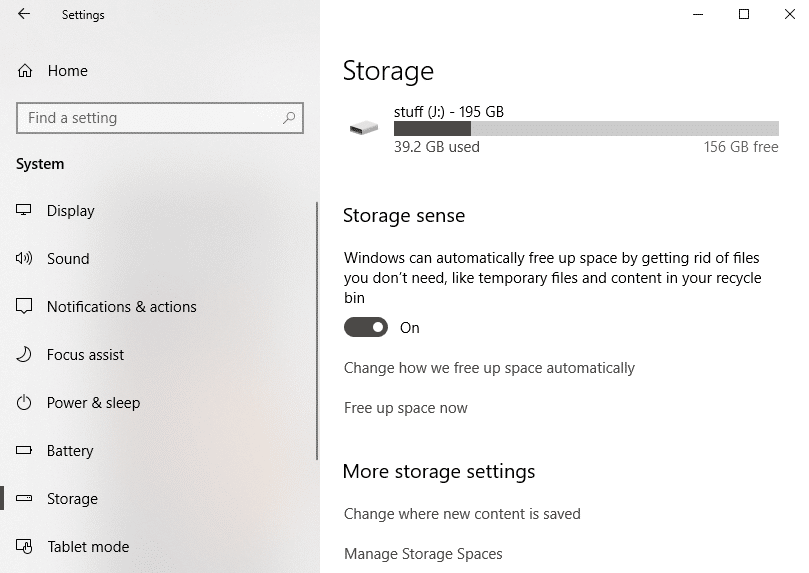
3. Cliquez sur ' Libérer de l'espace maintenant '. Attendez ensuite la fin de la numérisation.
4. Dans la liste, sélectionnez les fichiers que vous souhaitez supprimer, tels que les téléchargements, les vignettes, les fichiers temporaires, la corbeille, etc.
5. Cliquez sur le bouton « Supprimer les fichiers » pour libérer l'espace total sélectionné.
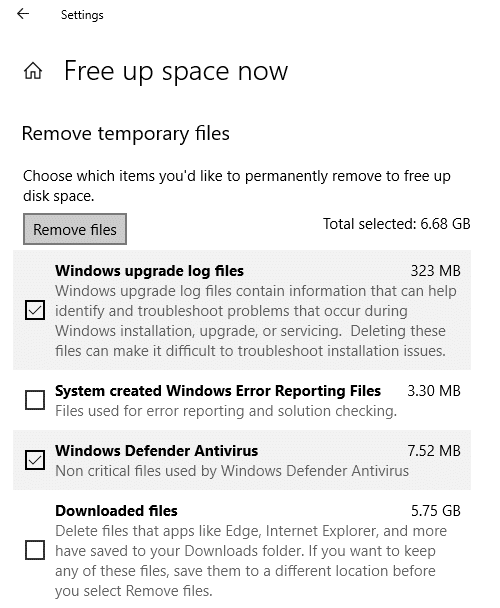
Vous pouvez également exécuter le nettoyage de disque pour un lecteur particulier en suivant les étapes indiquées :
1. Appuyez sur la touche Windows + E pour ouvrir l' explorateur de fichiers.
2. Sous « Ce PC », cliquez avec le bouton droit sur le lecteur dont vous avez besoin pour exécuter le nettoyage de disque et sélectionnez Propriétés.
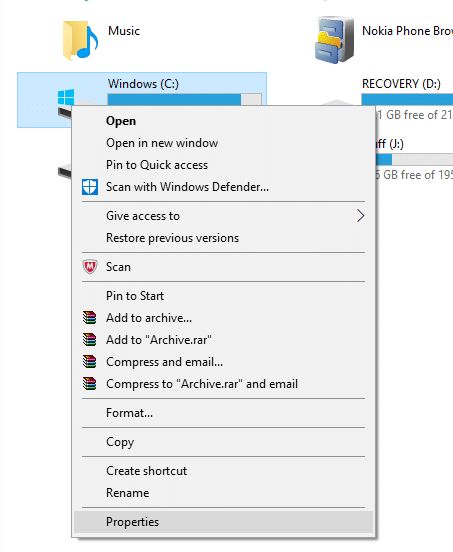
3. Sous l' onglet ' Général ', cliquez sur ' Nettoyage de disque '.
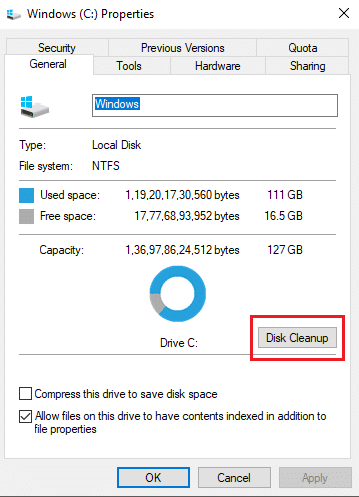
4. Sélectionnez les fichiers que vous souhaitez supprimer dans la liste, tels que le nettoyage des mises à jour Windows, les fichiers de programme de téléchargement, la corbeille, les fichiers Internet temporaires, etc. et cliquez sur OK.

5. Cliquez sur ' Supprimer les fichiers ' pour confirmer la suppression des fichiers sélectionnés.
6. Ensuite, cliquez sur ' Nettoyer les fichiers système '.
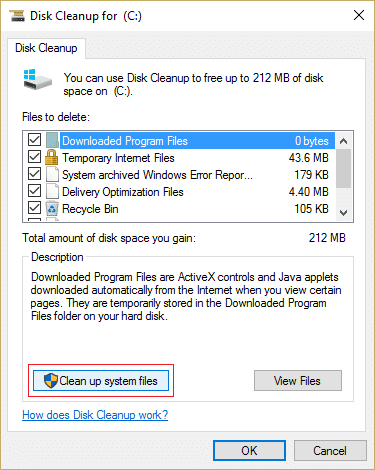
7. Les fichiers inutiles de ce lecteur particulier seront supprimés , libérant ainsi de l'espace sur votre disque.
Pour ceux qui utilisent la restauration du système qui utilise des clichés instantanés , vous pouvez supprimer ses fichiers indésirables pour libérer plus d'espace sur votre lecteur.
1. Appuyez sur la touche Windows + E pour ouvrir l' explorateur de fichiers.
2. Sous « Ce PC », cliquez avec le bouton droit sur le lecteur dont vous avez besoin pour exécuter le nettoyage de disque et sélectionnez Propriétés.
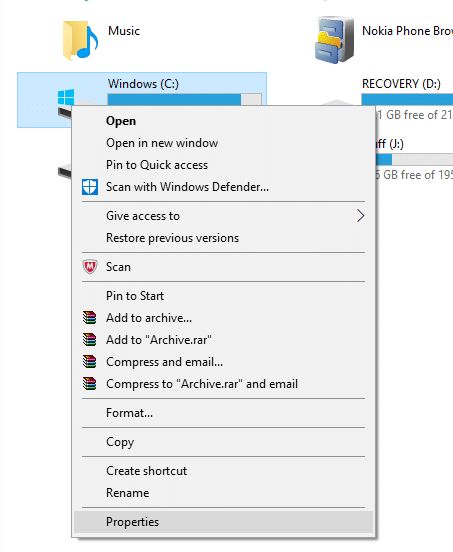
3. Sous l' onglet ' Général ', cliquez sur ' Nettoyage de disque '.
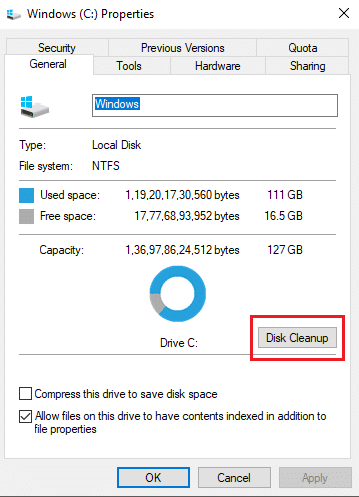
4. Cliquez maintenant sur « Nettoyer les fichiers système ».
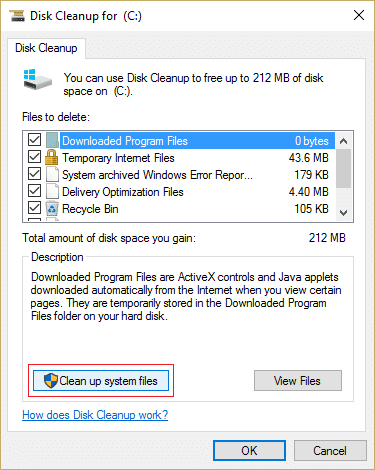
5. Passez à l' onglet « Plus d'options ».
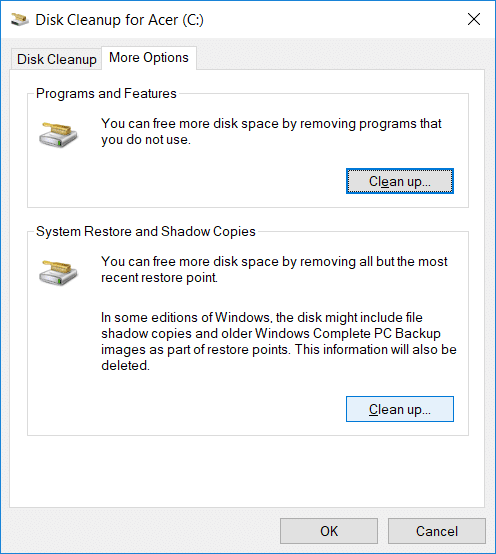
6. Dans la section « Restauration du système et clichés instantanés », cliquez sur « Nettoyer… ».
7. Cliquez sur ' Supprimer ' pour confirmer la suppression.
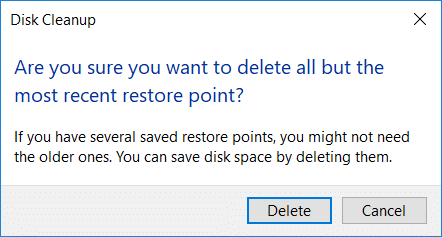
8. Tous les fichiers indésirables seront supprimés.
Méthode 3: Supprimer les fichiers temporaires utilisés par les programmes utilisant CCleaner
Les deux méthodes ci-dessus que nous avons utilisées pour libérer de l'espace occupé par les fichiers temporaires n'incluent en réalité que les fichiers temporaires qui ne sont pas utilisés par d'autres programmes. Par exemple, les fichiers de cache du navigateur que votre navigateur utilise pour accélérer le temps d'accès au site Web ne seront pas supprimés. Ces fichiers peuvent en fait occuper un espace énorme sur votre disque. Pour libérer ces fichiers temporaires, vous devez télécharger une application tierce telle que CCleaner . CCleaner peut être utilisé pour supprimer tous les fichiers temporaires, y compris ceux laissés de côté dans le processus de nettoyage de disque, tels que les fichiers Internet temporaires, l'historique, les cookies, les fichiers Index.dat, les documents récents, la saisie semi-automatique de la recherche, les autres MRU d'exploration, etc. Ce programme sera efficacement gratuit. assez d'espace sur votre disque.
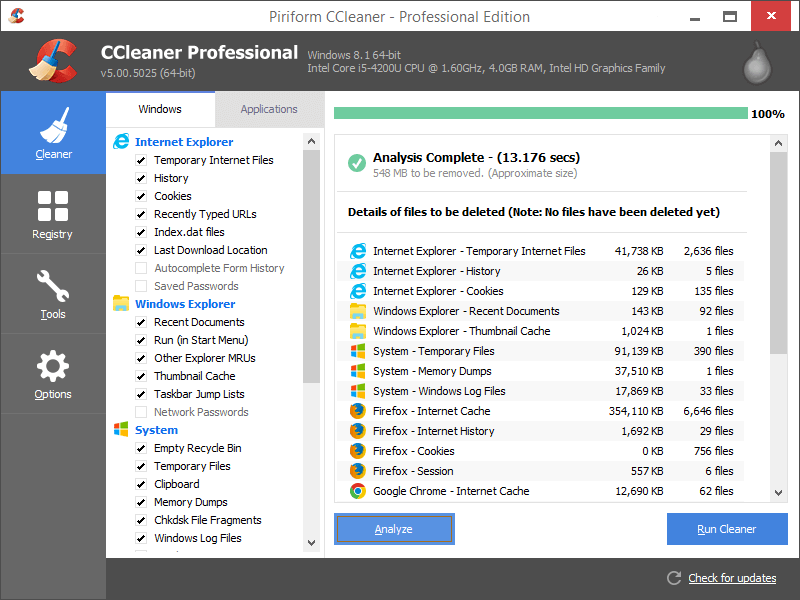
Méthode 4 : désinstallez les applications et programmes inutilisés pour libérer de l'espace sur le disque dur
Nous sommes tous coupables d'avoir des dizaines d'applications et de jeux sur notre ordinateur que nous n'utilisons même plus. Avoir ces applications inutilisées prend beaucoup d'espace sur votre disque qui pourrait autrement être utilisé pour des fichiers et des applications plus importants. Vous devez désinstaller et vous débarrasser de ces applications et jeux inutilisés pour libérer beaucoup d'espace sur votre disque. Pour désinstaller des applications,
1. Appuyez sur la touche Windows + I pour ouvrir les paramètres, puis cliquez sur « Applications ».

2. Cliquez sur « Applications et fonctionnalités » dans le volet de gauche.
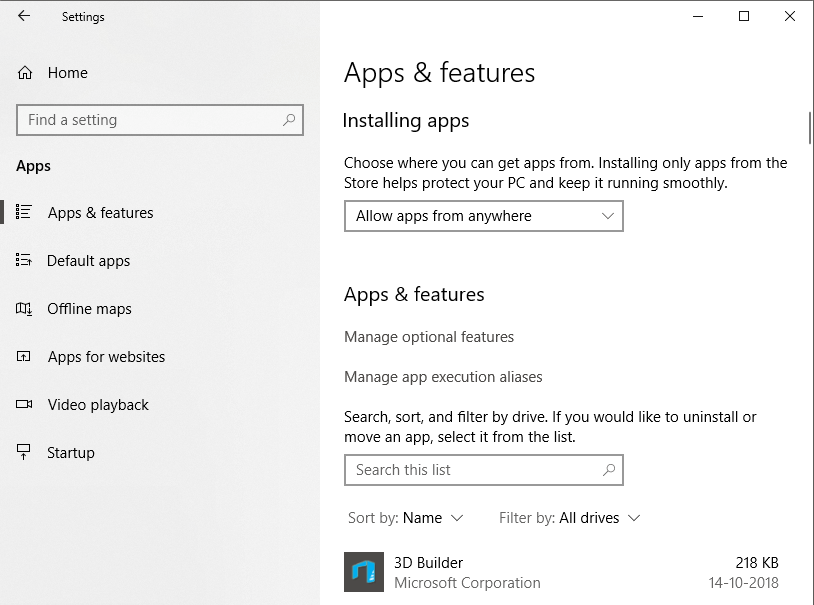
3. Ici, vous pouvez trier la liste des applications en fonction de leur taille pour déterminer quelles applications occupent la plus grande partie de l'espace. Pour cela, cliquez sur ' Trier par : ' puis dans le menu déroulant et sélectionnez ' Taille '.
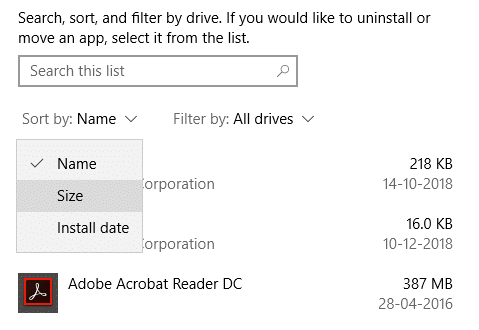
4. Cliquez sur l'application que vous souhaitez désinstaller et cliquez sur « Désinstaller ».

5. Cliquez à nouveau sur « Désinstaller » pour confirmer.
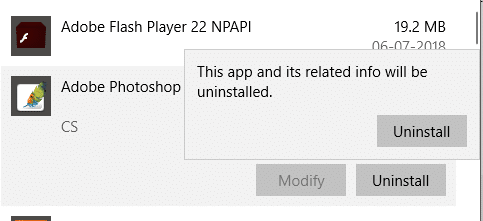
6. En suivant les mêmes étapes, vous pouvez désinstaller toutes les applications inutiles sur votre ordinateur.
Notez que vous pouvez également désinstaller des applications à l'aide du Panneau de configuration.
1. Tapez panneau de configuration dans le champ de recherche situé sur votre barre des tâches et cliquez dessus pour ouvrir « Panneau de configuration ».

2. Cliquez sur ' Programmes '.
3. Sous " Programmes et fonctionnalités ", cliquez sur " Désinstaller un programme ".
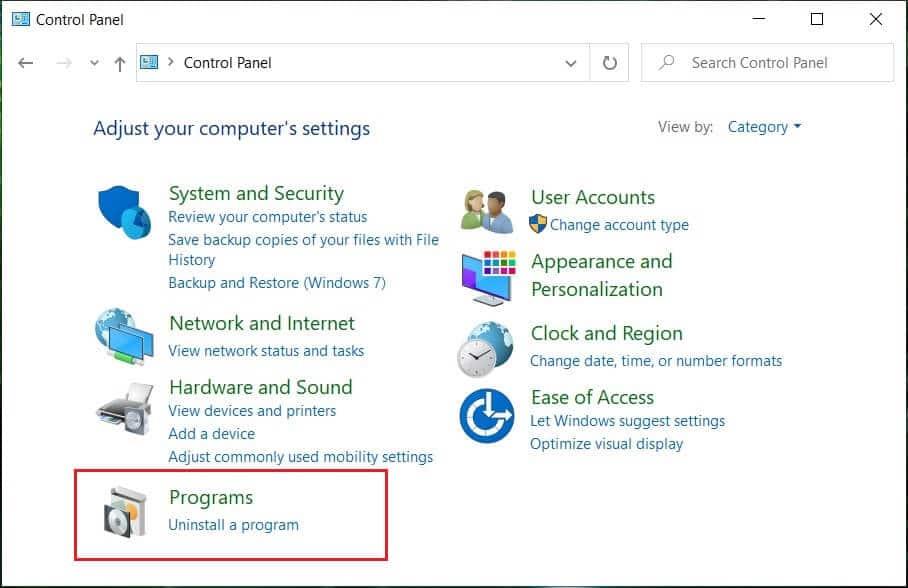
4. Ici, vous pouvez trier les applications en fonction de leur taille en cliquant sur l'en- tête d'attribut « Taille ».
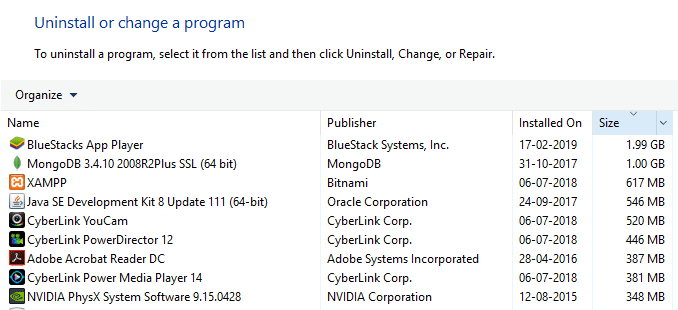
5. En outre, vous pouvez filtrer les applications de petite, moyenne, grande, énorme et gigantesque. Pour cela, cliquez sur la flèche vers le bas à côté de « Taille » et sélectionnez l'option appropriée.
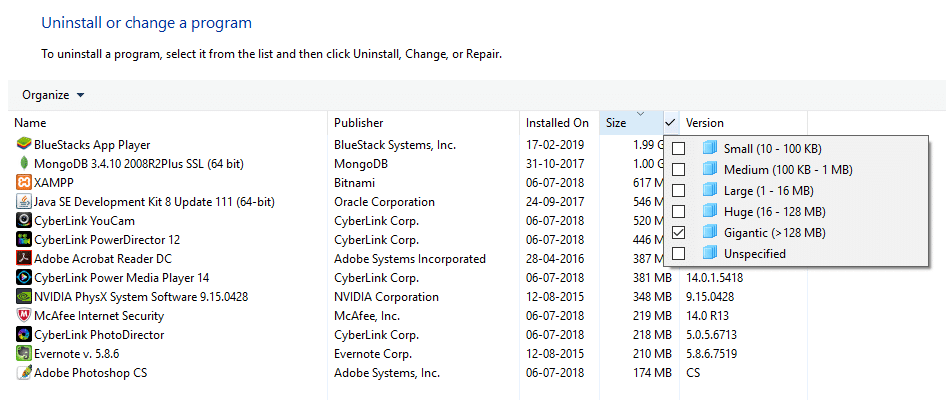
6. Cliquez avec le bouton droit sur l' application et cliquez sur « Désinstaller » pour désinstaller n'importe quelle application et cliquez sur « Oui » dans la fenêtre Contrôle de compte d'utilisateur.
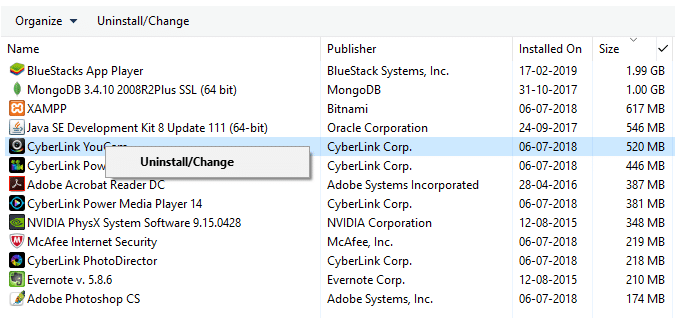
Méthode 5: Supprimez les fichiers en double pour libérer de l'espace sur le disque dur
Lors de la copie et du collage de différents fichiers sur votre ordinateur, vous pouvez en fait vous retrouver avec plusieurs copies du même fichier, situées à différents endroits de votre ordinateur. La suppression de ces fichiers en double peut également libérer de l'espace sur votre disque. Maintenant, il est presque impossible de trouver manuellement différentes copies d'un fichier sur votre ordinateur, il existe donc quelques applications tierces que vous pouvez utiliser pour ce faire. Certains d'entre eux sont Duplicate Cleaner Pro , CCleaner, Auslogics Duplicate File Finder , etc.
Méthode 6 : stocker des fichiers sur le cloud
L'utilisation de OneDrive de Microsoft pour enregistrer des fichiers peut vous faire économiser de l'espace sur votre disque local. La fonctionnalité « Fichiers à la demande » de OneDrive disponible sur Windows 10, une fonctionnalité vraiment intéressante qui vous permet d'accéder même aux fichiers qui sont réellement stockés sur le cloud à partir de votre explorateur de fichiers. Ces fichiers ne seront pas stockés sur votre disque local et peuvent être téléchargés directement depuis votre explorateur de fichiers à tout moment, sans avoir à les synchroniser. Par conséquent, vous pouvez stocker vos fichiers sur le cloud si vous manquez d'espace. Pour activer les fichiers OneDrive à la demande,
1. Cliquez sur l' icône cloud dans la zone de notification de votre barre des tâches pour ouvrir OneDrive.
2. Cliquez ensuite sur ' Plus ' et sélectionnez ' Paramètres '.
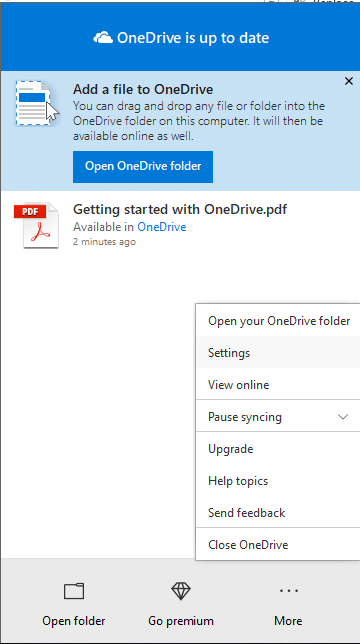
3. Passez à l' onglet Paramètres et cochez la case « Enregistrer l'espace et télécharger les fichiers tels que vous les voyez » dans la section Fichiers à la demande.
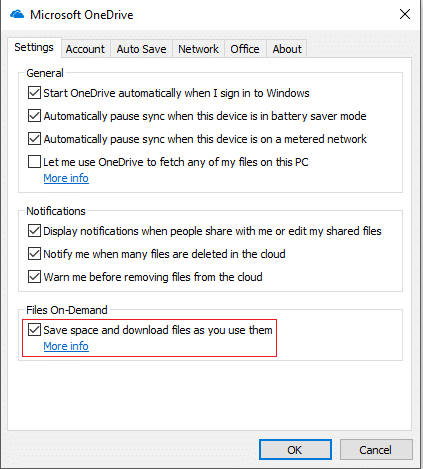
4. Cliquez sur OK et les fichiers à la demande seront activés.
Pour économiser de l'espace sur votre ordinateur,
1. Ouvrez l'explorateur de fichiers et sélectionnez « OneDrive » dans le volet de gauche.
2. Cliquez avec le bouton droit sur le fichier que vous souhaitez déplacer vers OneDrive et sélectionnez " Libérer de l'espace ".
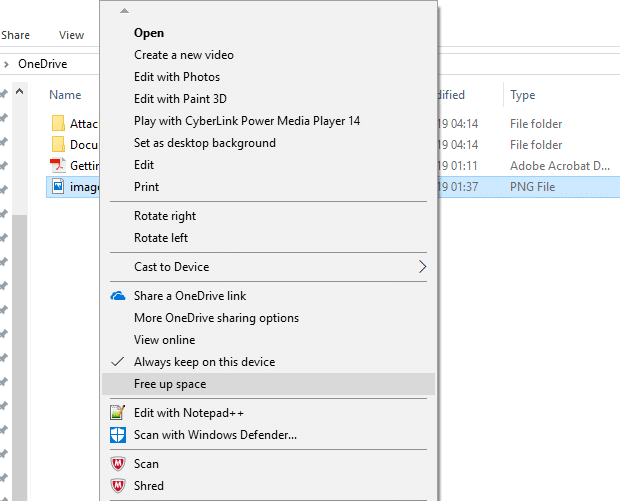
3. Vous utilisez ces étapes pour déplacer tous les fichiers requis vers OneDrive et vous pouvez toujours accéder à ces fichiers à partir de votre explorateur de fichiers.
Méthode 7 : Désactiver l'hibernation sur Windows 10
La fonction d'hibernation de Windows 10 vous permet d'éteindre votre ordinateur sans perdre votre travail afin que chaque fois qu'il est rallumé, vous puissiez recommencer là où vous l'avez laissé. Désormais, cette fonctionnalité prend vie en enregistrant les données de votre mémoire sur le disque dur. Si vous avez immédiatement besoin de plus d'espace sur votre disque, vous pouvez désactiver cette fonctionnalité pour libérer de l'espace sur le disque dur sous Windows. Pour ça,
1. Dans le champ de recherche de votre barre des tâches, tapez invite de commande.
2. Cliquez avec le bouton droit sur le raccourci de l'invite de commande et sélectionnez « Exécuter en tant qu'administrateur ».
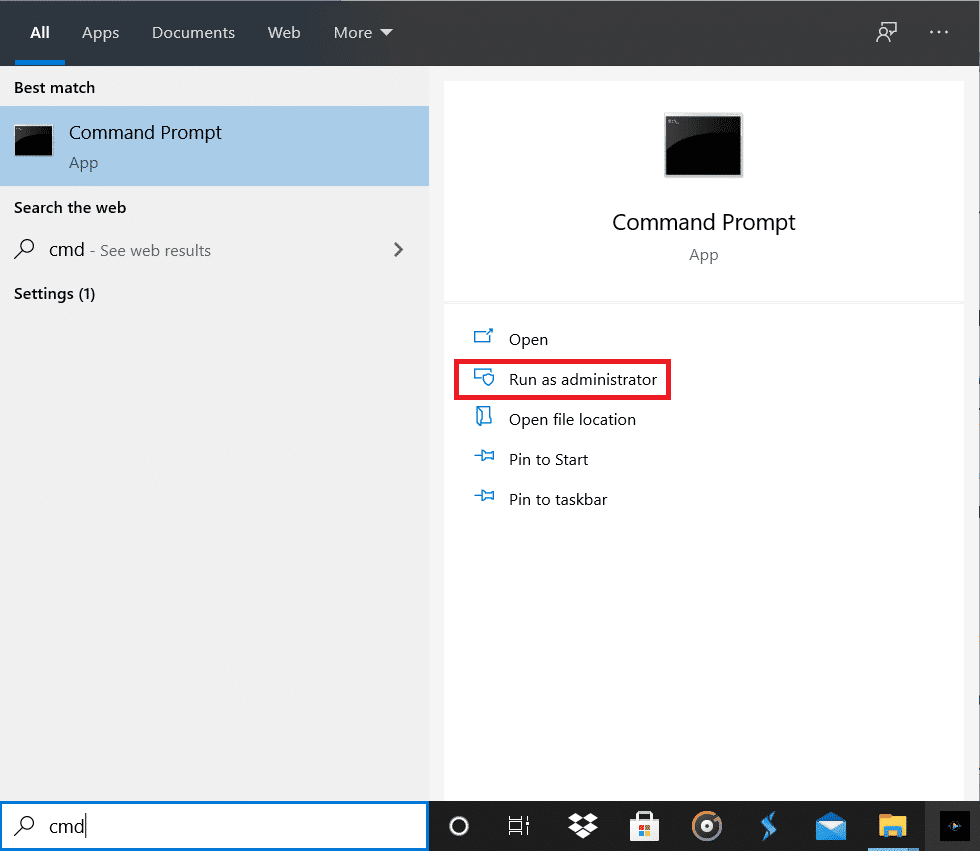
3. Exécutez la commande suivante :
powercfg/hibernation désactivé
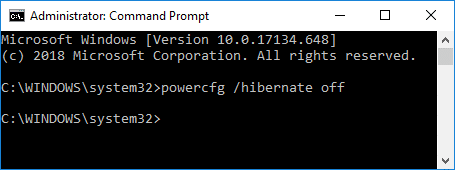
4. Si vous devez réactiver la mise en veille prolongée à l'avenir , exécutez la commande :
powercfg/hibernation désactivé
Méthode 8 : réduire l'espace disque utilisé par la restauration du système
Il s'agit d'une autre fonctionnalité que vous pouvez échanger contre de l'espace disque. La restauration du système utilise beaucoup d'espace disque pour enregistrer les points de restauration du système. Vous pouvez réduire la quantité d'espace occupée par la restauration du système sur votre disque si vous pouvez survivre avec moins de points de restauration système pour restaurer votre système. Pour faire ça,
1. Cliquez avec le bouton droit de la souris sur « Ce PC » et sélectionnez « Propriétés ».
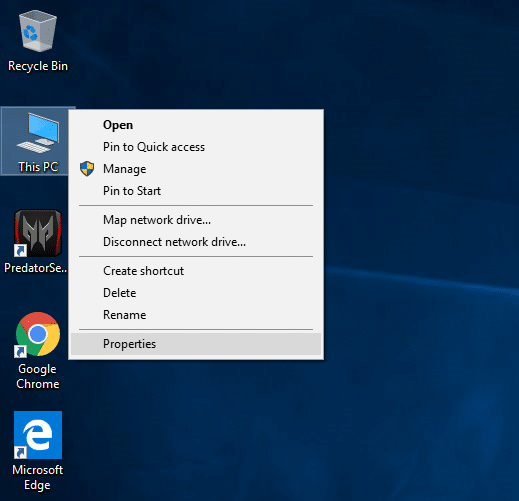
2. Cliquez sur « Protection du système » dans le volet de gauche.
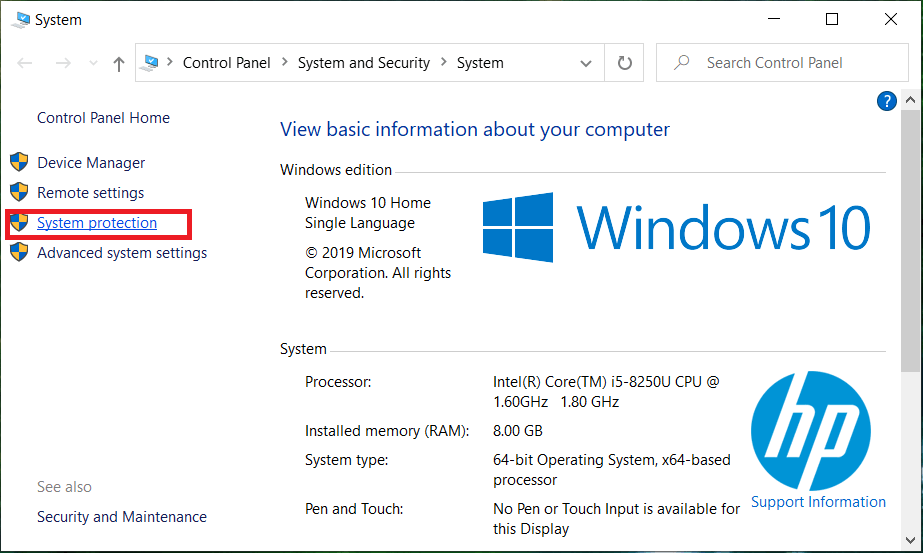
3. Passez maintenant à l'onglet Protection du système et cliquez sur ' Configurer '.
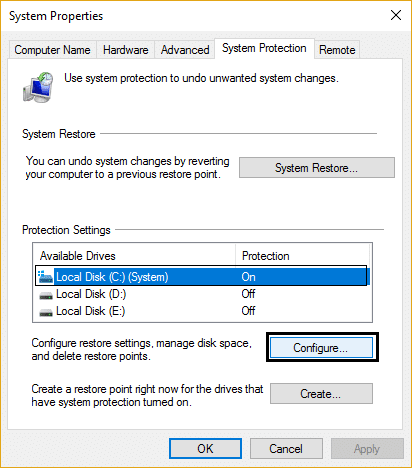
4. Ajustez à la configuration souhaitée et cliquez sur OK.

5. Vous pouvez également cliquer sur « Supprimer » pour supprimer tous les points de restauration si vous n'en avez pas besoin.
Méthode 9 : compresser l'installation de Windows 10 pour libérer de l'espace disque
Si vous avez encore besoin de plus d'espace et n'avez plus d'autre option, utilisez cette méthode.
1. Faites une sauvegarde de votre PC car la modification des fichiers système peut être risquée.
2. Dans le champ de recherche de votre barre des tâches, tapez invite de commande.
3. Cliquez avec le bouton droit sur le raccourci de l'invite de commande et sélectionnez « Exécuter en tant qu'administrateur ».
4. Exécutez la commande suivante :
compact.exe /compactOS:toujours
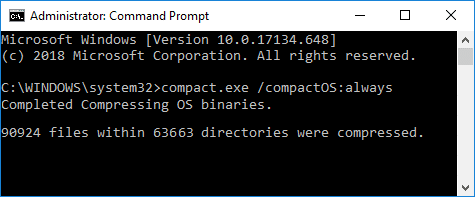
5. Pour annuler les modifications à l'avenir, exécutez la commande suivante :
compact.exe /compactOS:jamais
Méthode 10 : déplacer des fichiers et des applications vers un disque dur externe
Si vous avez besoin d'encore plus d'espace sur votre ordinateur, vous pouvez utiliser un disque dur externe. Vous pouvez déplacer vos fichiers et applications vers un lecteur externe pour libérer de l'espace sur le disque dur sous Windows 10. Bien que le déplacement de fichiers et d'applications vers un lecteur externe soit facile, vous pouvez également le configurer pour enregistrer automatiquement le nouveau contenu dans le nouvel emplacement.
1. Accédez à Paramètres > Système > Stockage.
2. Cliquez sur « Modifier l'emplacement d'enregistrement du nouveau contenu » sous « Plus de paramètres de stockage ».
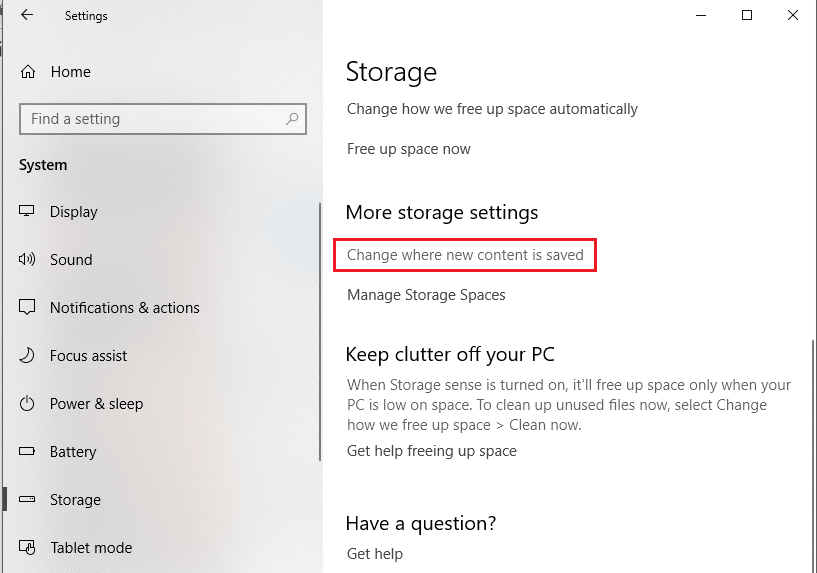
3. Sélectionnez l'emplacement souhaité dans la liste et cliquez sur « Appliquer ».
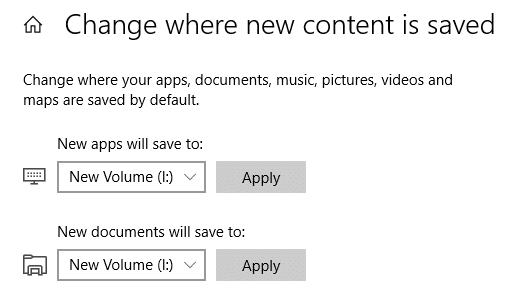
Voici donc quelques façons de libérer de l'espace sur votre disque dur.
Conseillé:
J'espère que cet article vous a été utile et que vous pouvez désormais facilement libérer de l' espace sur le disque dur sous Windows 10 , mais si vous avez encore des questions concernant ce guide, n'hésitez pas à les poser dans la section des commentaires.
Mis à jour le 14 novembre 2022 par Steve Larner, pour refléter les processus Android/iOS actuels permettant de créer un Gmail sans numéro de téléphone. Si vous souhaitez créer un nouveau
Bien que les documents Microsoft Word soient compatibles avec d'autres traitements de texte, vous devrez peut-être les enregistrer sous forme d'images JPG ou GIF. Bien que vous ne puissiez pas exporter votre
Spotify vous permet de partager facilement des listes de lecture avec votre famille et vos amis : il y a un bouton Partager directement dans l'application. De plus, vous avez la possibilité de faire
Les créateurs d'Instagram vivent et meurent grâce à la qualité des publications et des histoires Instagram. Appuyez simplement sur Enregistrer sur votre application appareil photo et espérez que le résultat final soit
Avec autant d'applications de messagerie disponibles, il est important d'évaluer quelles options sont les plus importantes pour vous lors du choix d'une application. En raison de leur popularité
Si vous êtes un voyageur régulier, vous avez peut-être eu le malheur de perdre vos bagages. Entrez les Apple AirTags. Ils peuvent localiser précisément l'emplacement de votre
Comme toutes les applications, Messenger peut planter de temps en temps, refuser de vous connecter ou ne pas vous permettre d'envoyer des messages. Heureusement, il y a généralement un
Amazon organise un événement de lancement dans deux semaines, au cours duquel il pourrait lancer son smartphone 3D dont on parle beaucoup. La société a publié une vidéo teaser de personnes
Depuis watchOS 2, nous attendons une nouvelle application géniale pour l'Apple Watch – et GoPro vient peut-être de la livrer. Une nouvelle application de l'entreprise
Kickstarter de la semaine : Pium « Ma maison intelligente n'a pas de nez » « Comment ça sent ? "Affreux." Votre Amazon Echo peut éteindre les lumières et changer le
La route peut être un endroit dangereux. Heureusement, l'application Life360 vous permet de vérifier si vous et vos proches conduisez à des vitesses légales lors de vos déplacements.
Discord offre une plate-forme divertissante où les passionnés de jeux peuvent interagir facilement par la voix et le texte. Bien que le service soit connu pour être
Google Slides est un outil essentiel pour les entreprises et l'éducation, en ligne et hors ligne. Grâce à ce programme, nous obtenons un accès gratuit à une myriade de présentations
Google Forms est un générateur de formulaires populaire, mais si vous n'avez pas de compte Google ou n'aimez pas l'application, vous avez besoin d'une alternative également gratuite.
Le problème avec les mots de passe, c'est qu'il est facile de les oublier. Cela est aussi vrai avec votre compte Life360 qu’avec n’importe quelle application. Bien qu'étant une source de stress ou
La nourriture est cruciale pour la survie dans « The Legend of Zelda : Tears of the Kingdom » (TotK), et les repas cuisinés sont bien meilleurs pour la santé que les collations crues. En fait, un
LinkedIn vous permet de présenter votre progression de carrière à des employeurs potentiels dans un format avancé. Au lieu de simplement énumérer un poste que vous avez occupé dans un
Vous devrez vous approvisionner en divers articles dans « Legend of Zelda : Tears of the Kingdom » (TotK). La plupart d’entre eux nécessiteront de l’argent pour les obtenir. Le
Si vous vous abonnez à un ou plusieurs services Sky et résidez au Royaume-Uni et en Irlande, vous êtes automatiquement admissible aux récompenses Sky VIP. Sky VIP est un édulcorant
Il existe de nombreuses options dans Fire OS qui vous permettent de télécharger vos films préférés sur votre tablette pour les regarder en mode hors ligne. Que tu veuilles


















